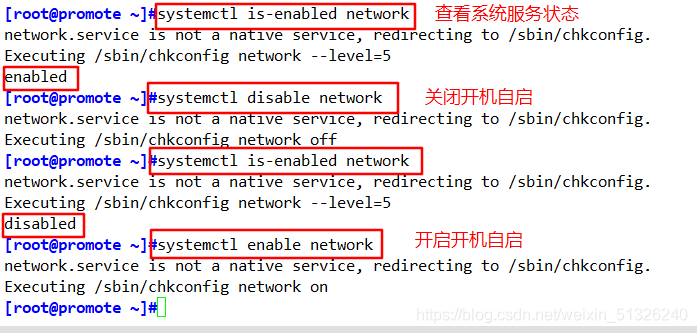目录
此博客内容为技术文档,文章本体在:引导过程和服务控制
一、模拟MBR扇区故障并修复
新增一块硬盘,分区、格式化并挂载。这里不详细说明,有需求请看博客:磁盘管理以及文件系统的操作。
1、建立备份点,挂载光盘

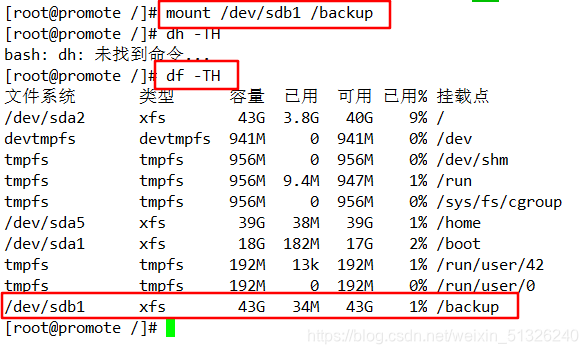
2、备份MBR 扇区数据到/dev/sdb1盘中,此时sda盘中的MBR扇区已备份到sdb1的mbr.bak文件中。
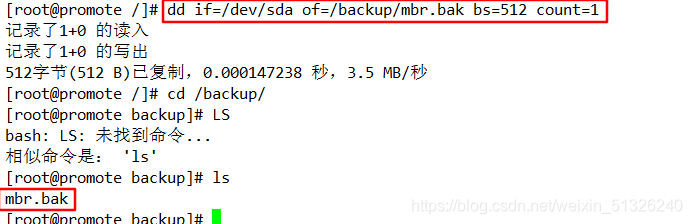
3、模拟破坏sda的MBR扇区,将sda的前512字节用空字符覆盖。

4、init6重启,再加载页面按esc
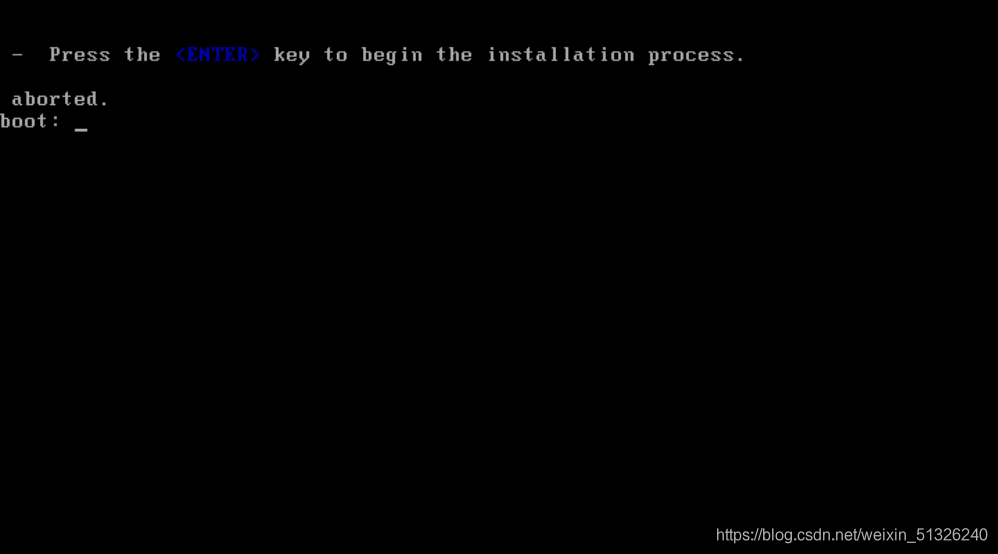
5、如果进入上面的页面,请按enter回车键进入安装向导界面,选择故障排除“Troubleshooting”。
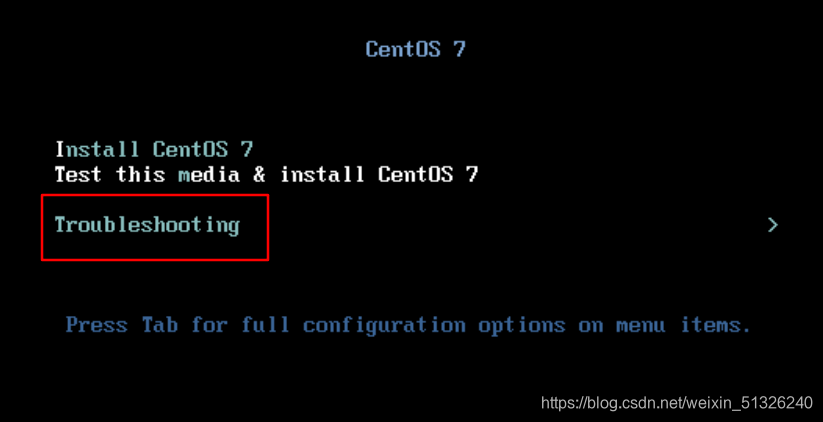
6、选择拯救这个系统“Rescue a CentOS Linux system”,进入急救模式。
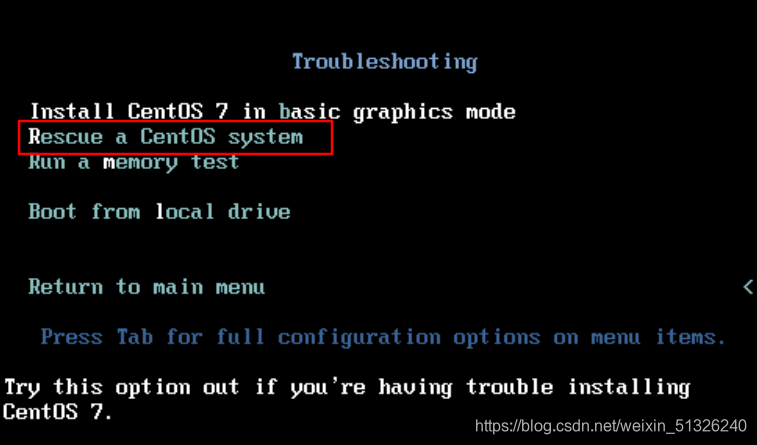
7、经过一段时间的读条,进入到急救模式中,选择1继续,回车
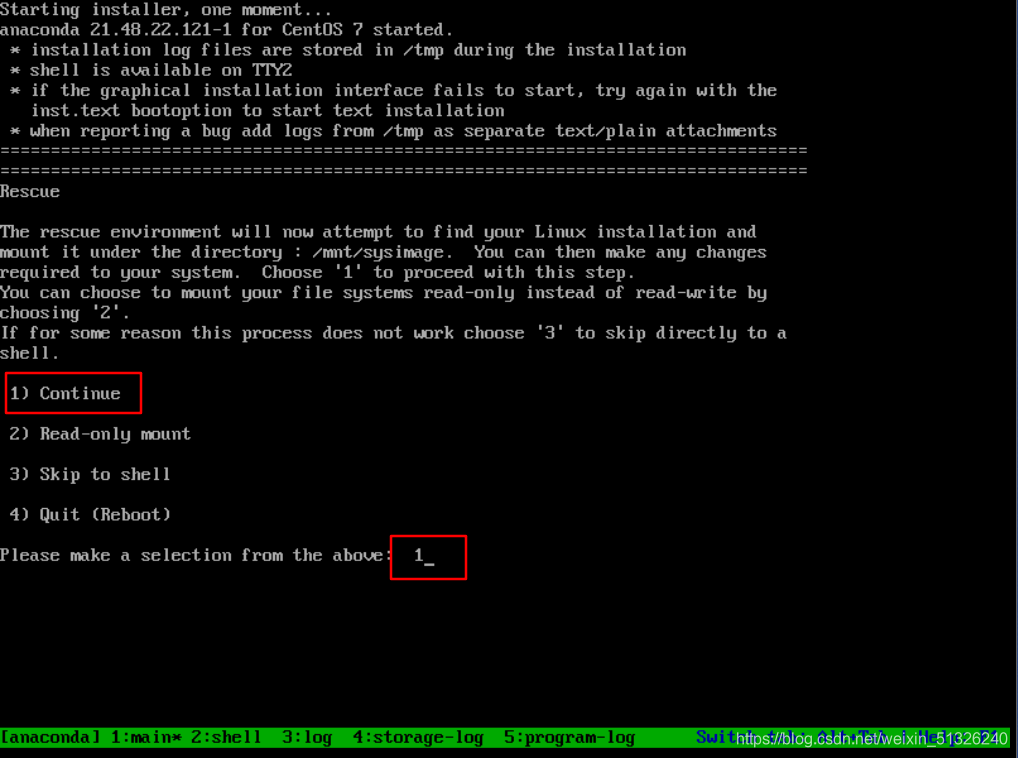
8、回车后会停留在下面红框处,继续回车进入带“sh-4.2#”提示符的 Bash Shell 环境。
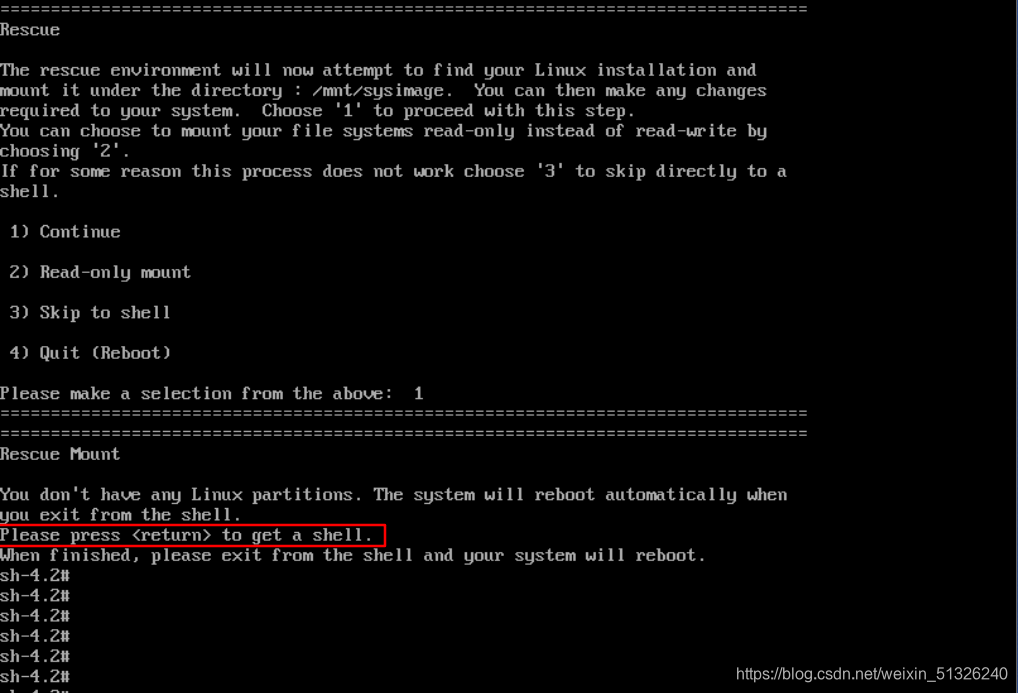
9、建立挂载点/backup1,将sdb1挂载使用,将备份的mbr.bak文件复制回sda中,最后输入exit退出,退出后,系统自动重启
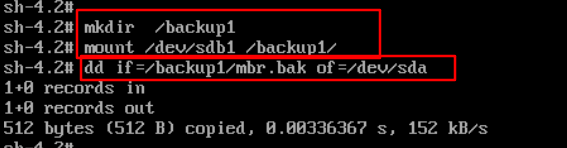
10、修复成功,系统能正常开机使用
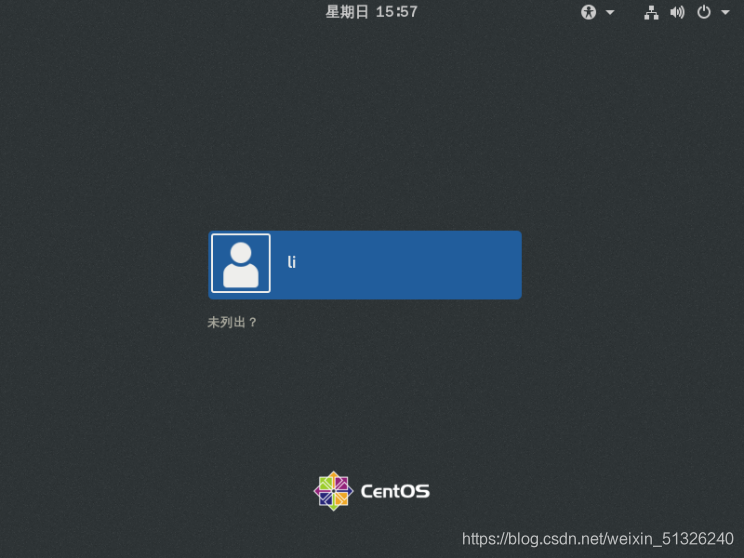
二、模拟GRUB引导故障并修复
1、方法一:手动输入引导命令(笨拙繁琐,不建议使用)
1)打开GRUB配置文件

2)在文本的最后上面一点,找到这两行,截图记录以下

3)GRUB配置文件损毁后在这输入insmod xfs,然后刚才记录的两行,最后boot,这个我就不演示了。(这里不能复制粘贴,必须纯手打,打错一个字符都没有,所以告辞。有想试的加油)
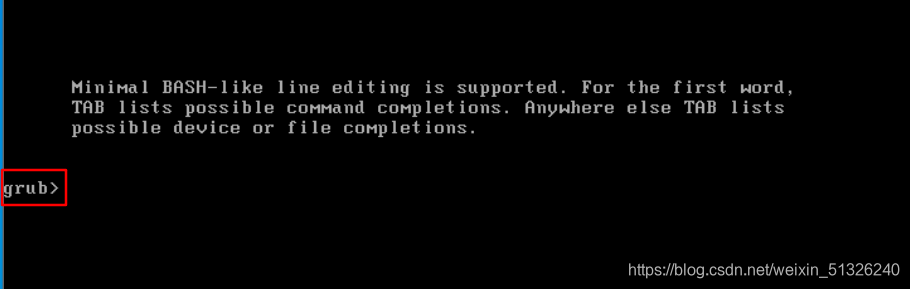
2、方法二:进入急救模式,恢复GRUB引导程序
和修复MBR扇区一模一样,这里就不说了。
3、方法三:引导界面进入急救模式,重建GRUB菜单配置文件
1)先删除grub.cfg文件,模拟故障

2)重启,这里可能加载的比较快,手速慢的就进不去安装向导界面,如果是虚拟机的话可以在关机状态下,进行下面的操作进入bios,调一下启动顺序。
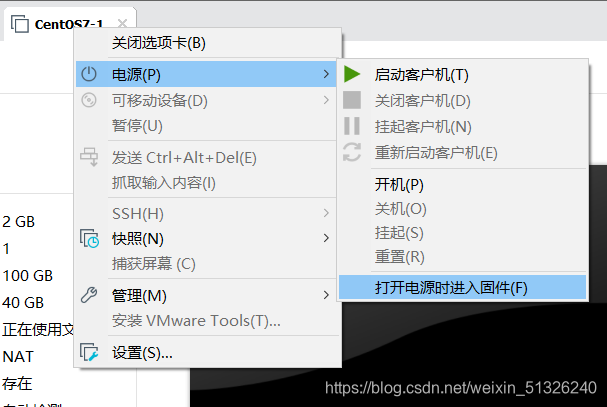
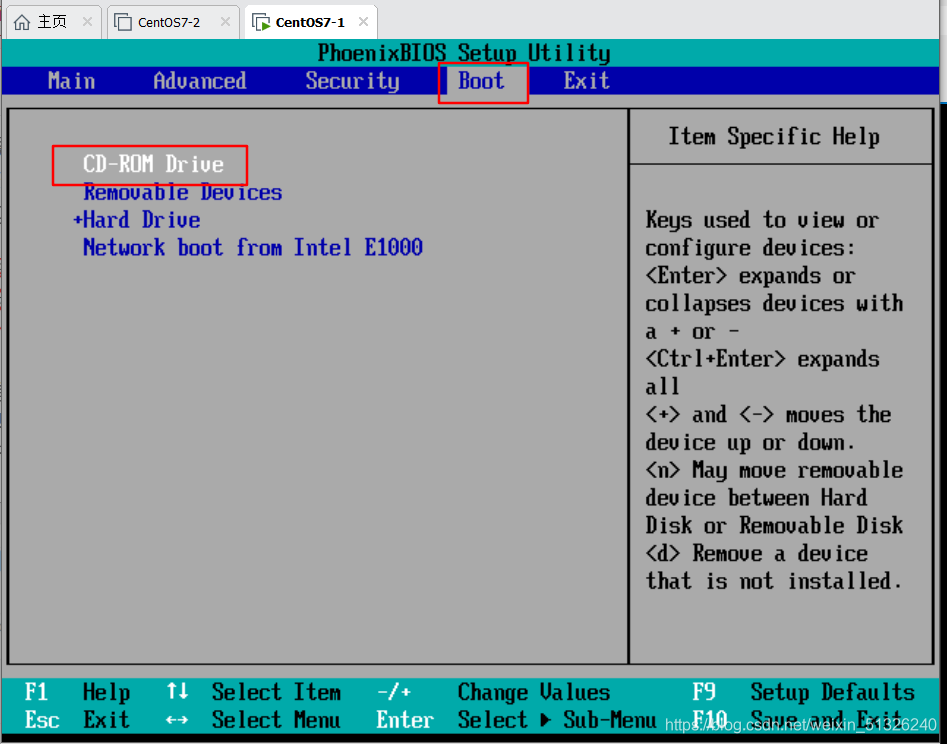
3)这些步骤同修复MBR扇区进入到急救模式。
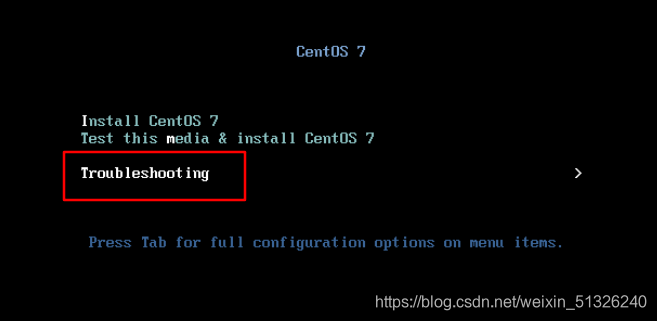
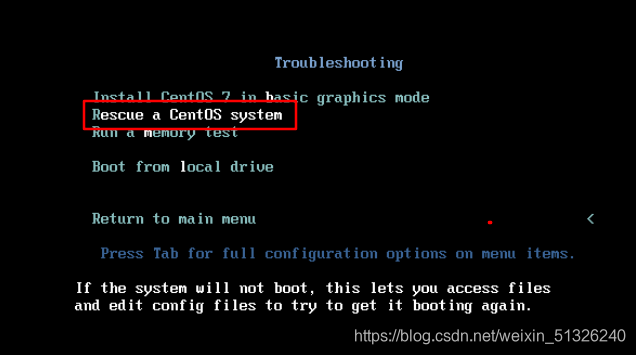
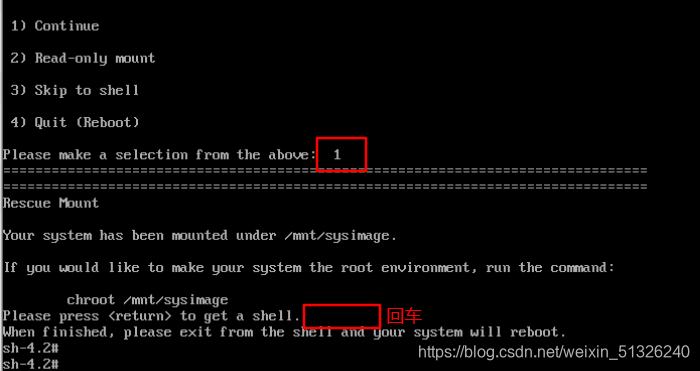
4)加载系统镜像,切换到系统根环境;重新将GRUB引导程序安装到第一块硬盘(/dev/sda)的MRB扇区;重新构建GRUB菜单的配置文件;退出chroot 环境;重启。
上述每个分号里的内容对应了下图的每个命令。重启后系统正常。
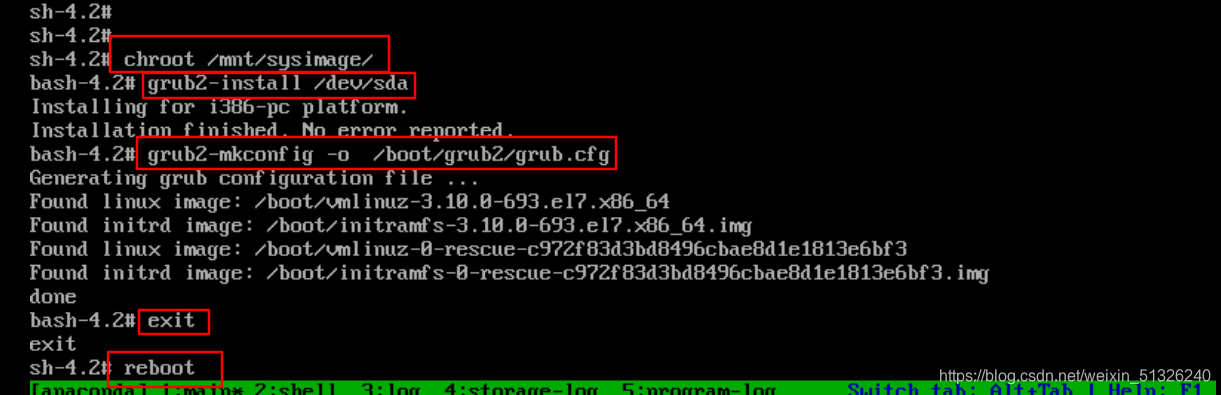
三、重设root用户密码
前面的步骤不多说了,进入紧急模式,输入命令,修改成功。
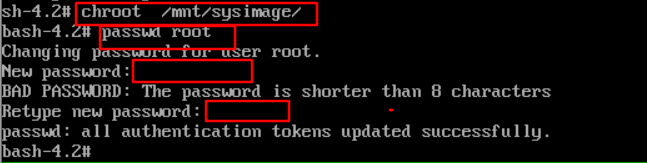
四、补充
1、查看运行级别
因为没有切换过,所以是N
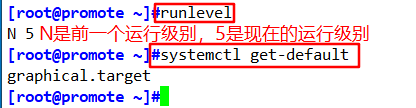
这里切换到3级别,再查看。
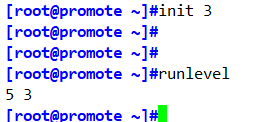
2、设置永久运行级别
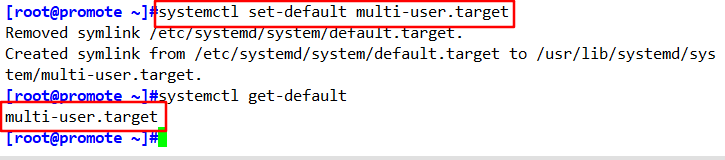
3、永久修改主机名
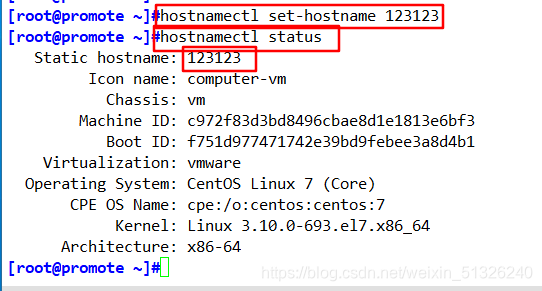
4、设置系统语言
localectl set-locale LANG=zh_CN.utf8 #设置系统语言为中文
连按2、3次tab会显示很多语言,想设置什么语言设置什么语言
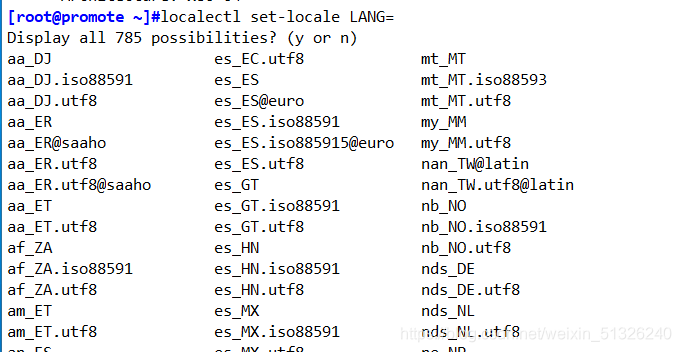
查看当前语言
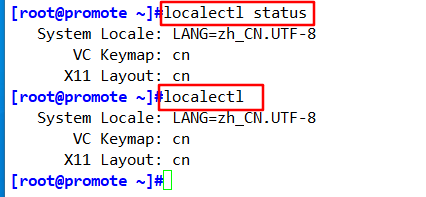
5、查看系统启动耗时

6、系统服务的启动和控制